Mise à jour de Wisper 360 V1 vers Wisper 360 V2.1.0
Contexte :
Nous vous présentons, dans cette section, la procédure de mise à jour pour passer de Wisper 360 V1 à Wisper 360 V2.1.0.
Dans cette nouvelle version de Wisper 360, vous allez basculer sur une nouvelle interface d'administration W360 Manager (anciennement appelé Console Workspace).
Nous fixerons une date spécifique de migration pour votre W360 Manager, qui sera confirmée individuellement avec chaque client.
Après cette migration, vous devrez basculer vos postes en suivant la procédure décrite ci-dessous.
Cette migration vers Wisper 360 V2 se déroule en plusieurs étapes bien distinctes :
- Migration de la base objet vers Wisper 360 V2.1.0.
- Tests de quelques postes sur la nouvelle version.
- Migration définitive de l'ensemble du parc vers la V2.1.0.
Important : Migration du W360 ManagerAprès la migration de la base object vers Wisper 360 V2, et avant la migration définitive, toutes les modifications effectuées dans la console V1 devront être réappliquées dans le W360 Manager V2.1.0 de la nouvelle version.
Cela inclut :
- Création de versions
- Création de groupes
- Création d'utilisateurs
- Installation de machines.
Avant la migration définitive, une phase de test sera réalisée pour garantir la bonne prise en main des nouvelles fonctionnalités implémentées.
Il est donc préférable de ne pas faire de modification une fois la base objet migrée.
Lors de cette mise à jour, il y a différentes actions qui vont être faites par Wisper (préparation, accompagnement et mini formation) et par le client.
AttentionUne fois votre base migrée, nous vous conseillons de faire la migration de quelques poste de travail pour vérifier le fonctionnement du produit sur la nouvelle version avant toute migration de l'ensemble du parc.
Taches
| Ordre | Taches | Propriétaire |
|---|---|---|
| 1 | Préparation du compte V2.1.0 | Wisper |
| 2 | Accès Manager V2.1.0 | Wisper / Client |
| 3 | Mise en place d'un planning de mise à jour des différentes rdv de suivi et de formation | Wisper / Client |
| 4 | Migration de la base de V1 vers V2.1.0 | Wisper |
| 5 | Plus de création sur la V2.1.0 | Client |
| 6 | Mise en // WRS V2 ou Mise à jour WRS V1 | Wisper / Client |
| 7 | Synchronisation Média | Wisper / Client |
| 8 | Mise à jour de quelques poste de travail vers V2.1.0 | Wisper / Client |
| 9 | Utilisation en autonomie | Client |
| 10 | Formation | Wisper / Client |
| 11 | Mise à jour de l'ensemble du parc en autonomie | Client |
| 12 | Décommissionnement du WRS V1 | Client |
WRS
Cas 1 : Possibilité de faire l'installation d'un autre WRS sur la Version V2.1.0
Dans ce cas, mettre en place un nouveau WRS en suivant les procédure d'installation.
Installation sur un poste physique :
Préparation de la clé USB d'installation via Utilitaire
Passage en mode poste de travail
Installation sur une VM
Passage en mode poste de travail
Activation des services :
Cas 2 : Impossibilité de faire l'installation d'un autre WRS.
Dans ce cas, le wrs sera mis à jour.
Mise à jour du WRS
Suivre les actions ci-dessous sur les postes de travail
Suppression de l'application
Sur la précédente version, sur le poste de travail qui était WRS, nous mettons en place une application sur le poste.
Ce mode de fonctionnement n'est plus d'actualité. Il faudra donc faire la suppression de l'application du groupe ou directement sur le poste de travail.
Activation du mode service et mise en place du role "WRS"
Voir documentation Installation WRS
Poste de travail
Action W360 Manager V1
Pour démarrer, veuillez vous rendre dans la rubrique « Poste de travail » et sélectionner votre ordinateur.
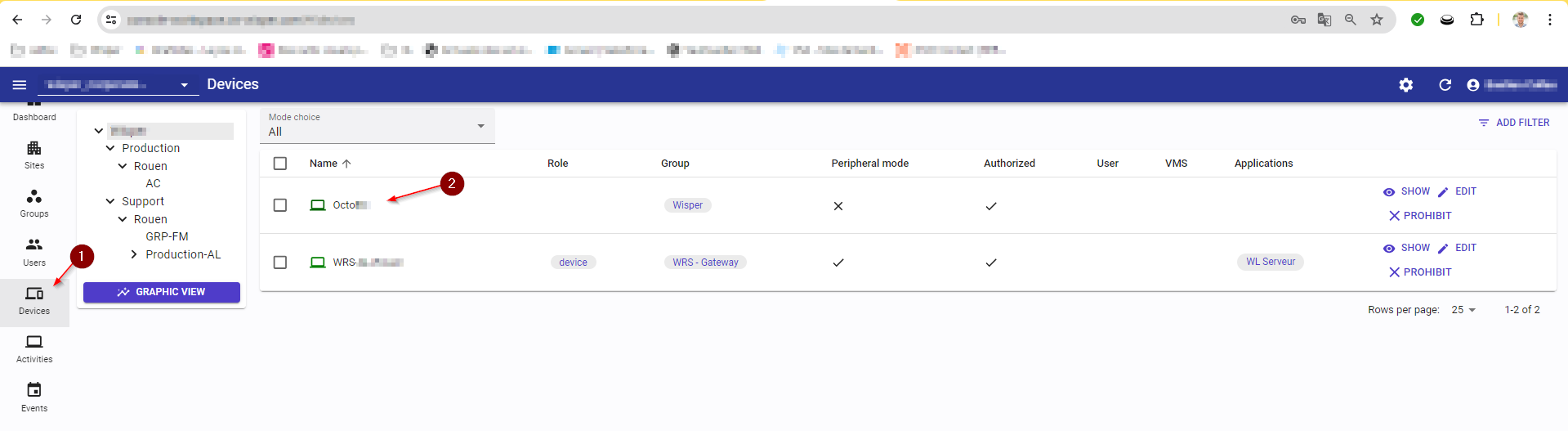
Cliquez sur « Action » puis choisissez « Mise à jour »
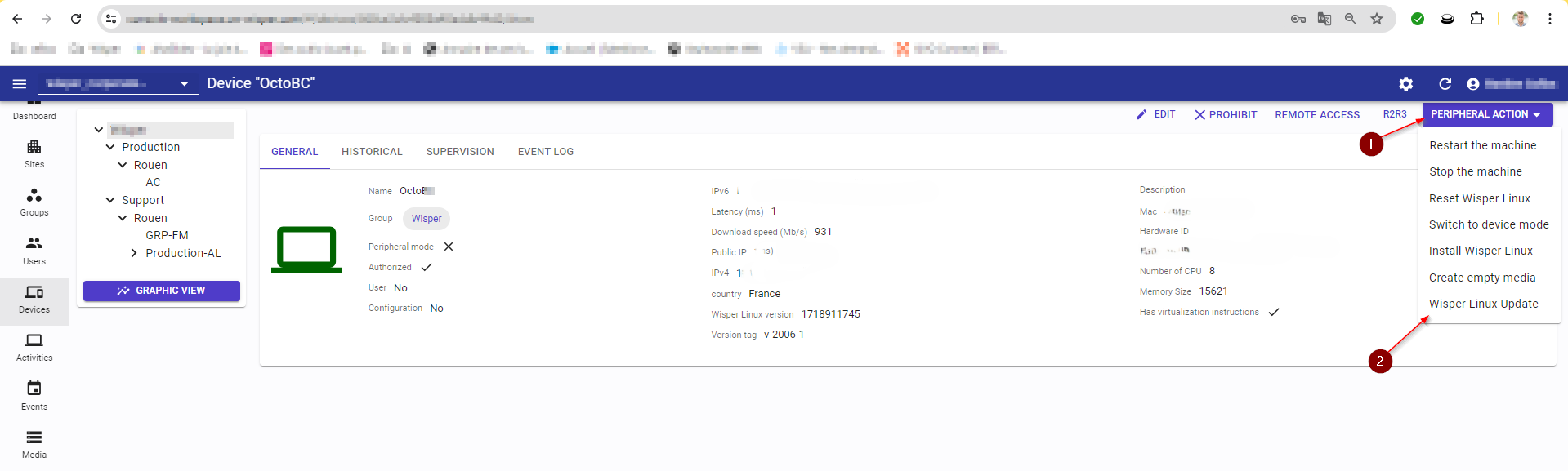
Intégrez la version du logiciel que votre interlocuteur chez Wisper vous a fournie
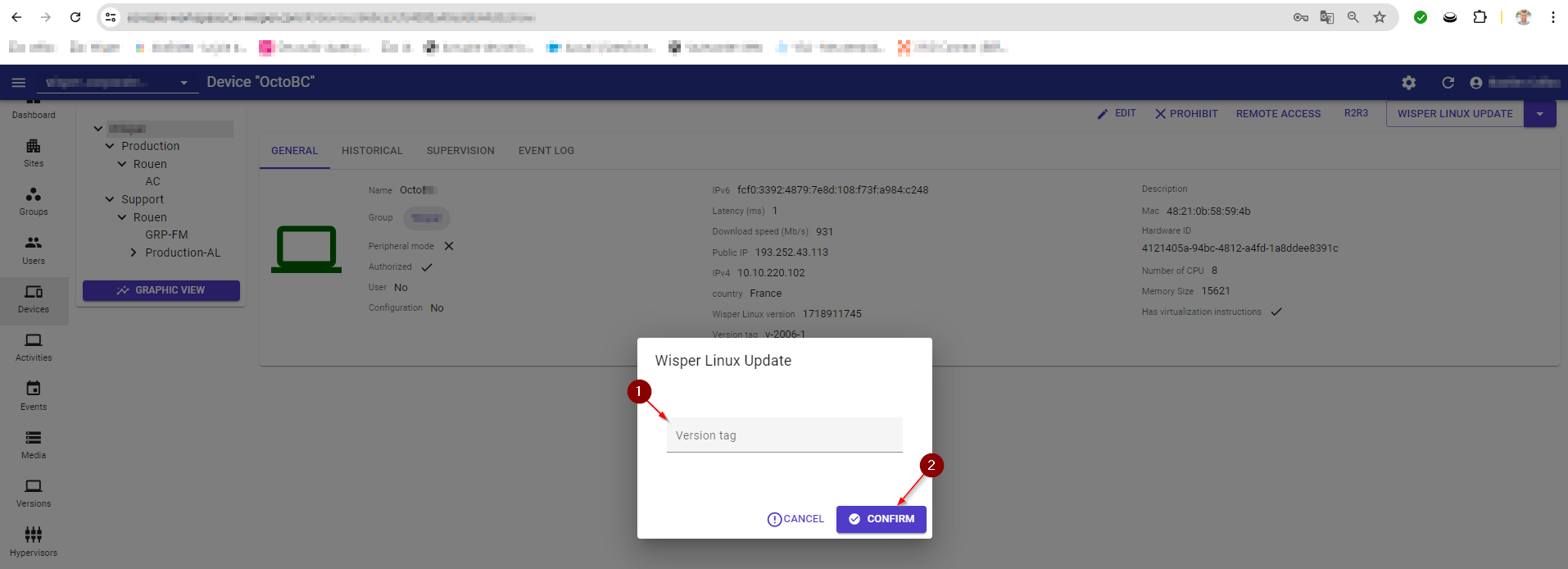
Après avoir confirmé, la mise à jour se lancera automatiquement. Un message d'information apparaîtra pour confirmer que la mise à jour a été réalisée avec succès.
Il sera ensuite nécessaire de redémarrer votre poste.
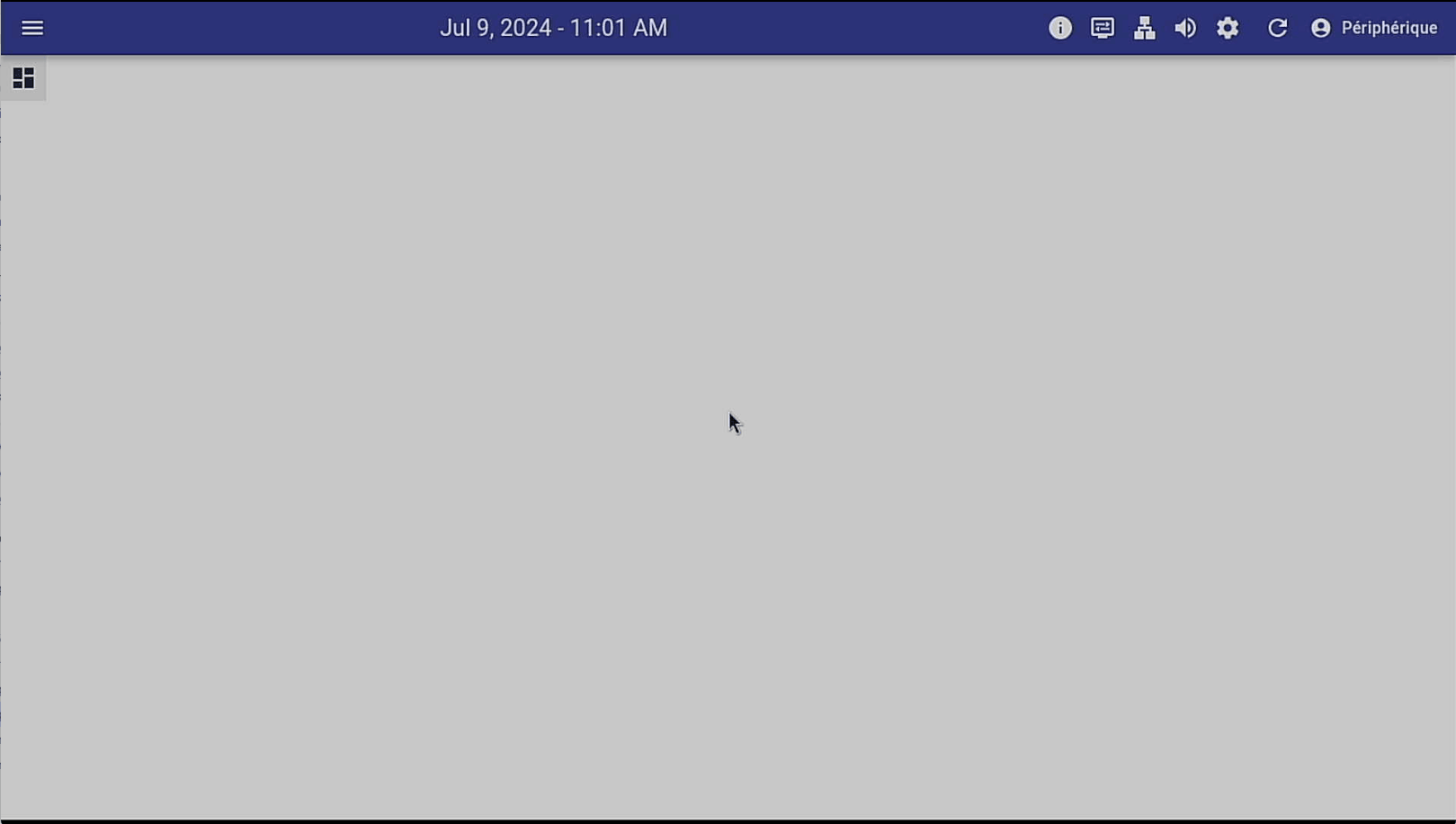
InformationLes postes seront automatiquement rattachés au même groupe sur la nouvelle plateforme.
Action W360 Manager V2.1.0
ConseilMettre un filtre sur la partie poste de travail / devices sur les postes non autorisés.
Après le redémarrage, votre poste sera intégré dans le nouveau manager. Comme il a déjà été migré, aucune autorisation supplémentaire n'est nécessaire pour établir des tunnels UDP sécurisés.
Toutefois, si cela venait à se produire, voici comment autoriser la création des tunnels :
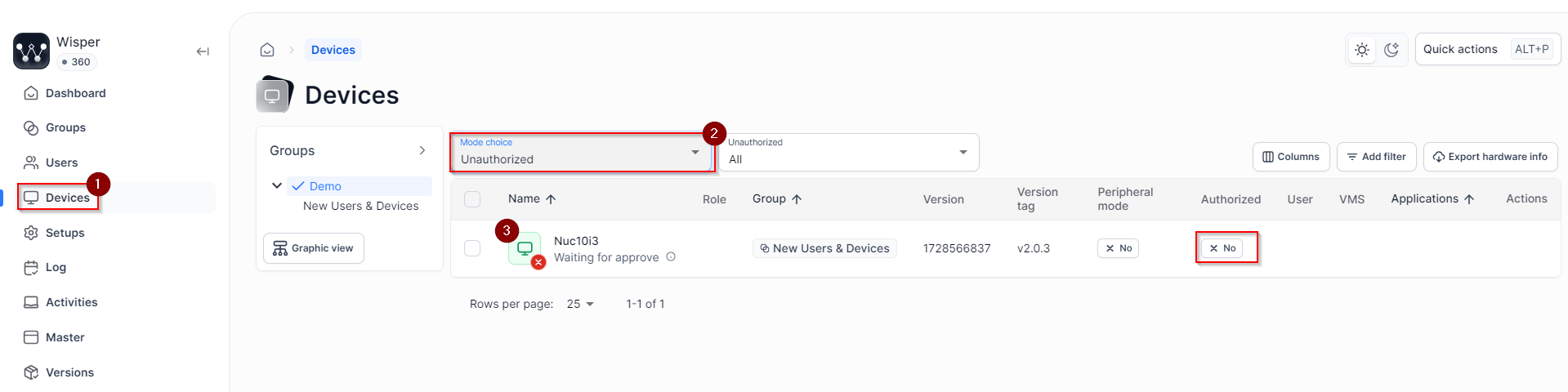
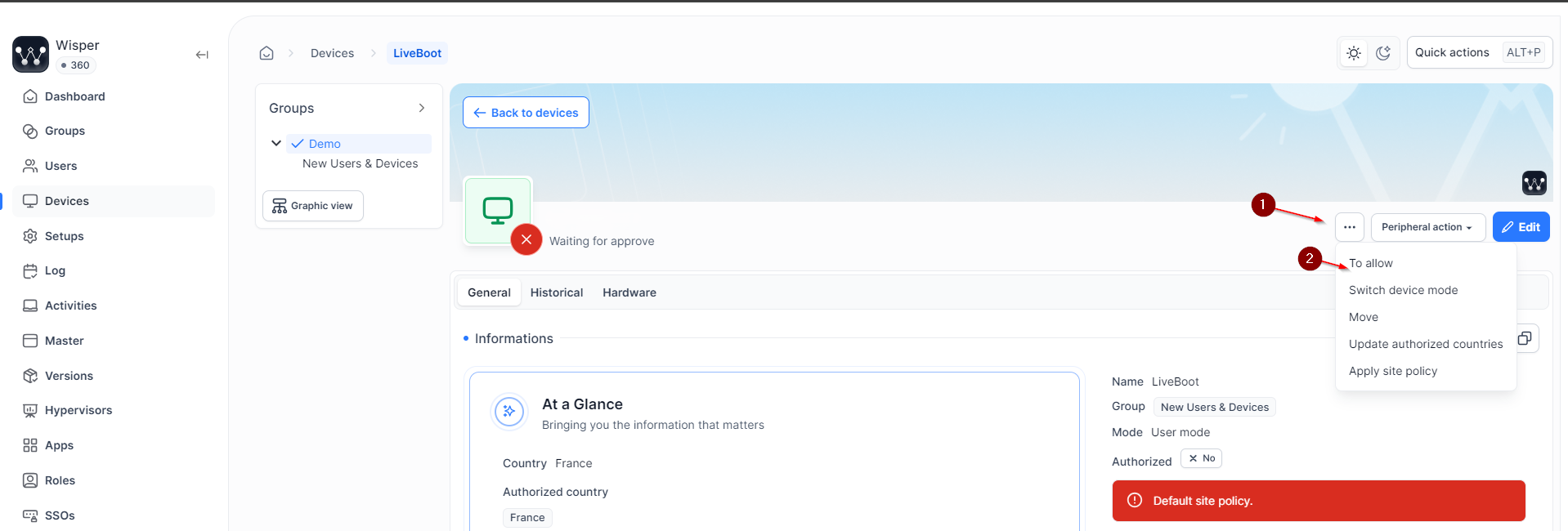
Le poste conservera son mode d'utilisation, qu'il s'agisse du mode utilisateur ou du mode machine, tel que défini dans l'ancienne console lors de la migration de la base.
L'appareil va redémarrer et basculer selon le mode spécifié. La configuration appliquée sur le groupe dans la console V1 avant la migration sera conservée et pourra être lancée dès que le portail sera accessible après le démarrage.
Période de test validée :Une fois la période de test terminée, et conformément aux accords préalablement établis, la migration finale de la base V1 sera effectuée. Cela permettra de lancer la procédure de migration sur toutes les machines.
Toute nouvelle installation de machine devra désormais se faire sur Wisper 360 V2.1.0.
Updated 7 months ago
